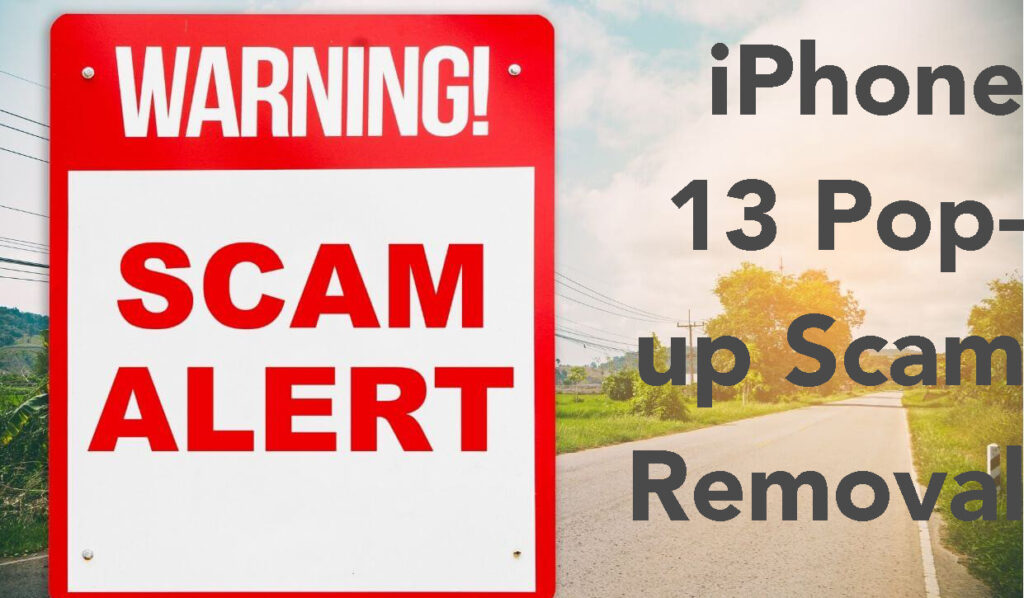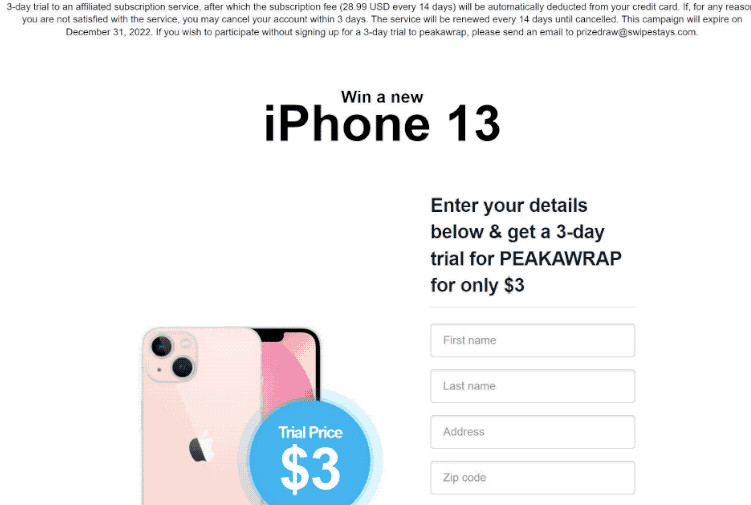Cos'è l'iPhone 13 Scam Pop-up?
l'iPhone 13 Pop-up Scam è il nome di una scansione di reindirizzamento del browser che potrebbe essere apparsa sul tuo dispositivo a causa di un qualche tipo di adware o software indesiderato che potrebbe causare la visualizzazione di tali annunci pubblicitari. Il problema principale con questo è che potrebbe indurti a digitare le tue informazioni personali o finanziarie o persino contenere rimproveri dannosi, che potrebbe causare un'infezione da malware.
Leggi attentamente questo articolo per saperne di più su iPhone 13 Scam pop-up e cosa puoi fare per ripulire il tuo computer da tali pagine web che appaiono sul tuo browser.

iPhone 13 Apparire – Dettagli
| Nome | iPhone 13 Apparire |
| Tipo | Truffa / Phishing / PUP |
| breve descrizione | Può causare reindirizzamenti a un tipo di pagina falso che mira a indurti a credere che questa sia una ricompensa legittima e che devi fornire le tue informazioni. |
| Sintomi | Una pagina truffa che potrebbe apparire improvvisamente sul tuo browser web, chiedendoti di inserire i tuoi dati personali. |
| Metodo di distribuzione | Causato da adware o da un PUP dirottatore del browser. |
| Detection Tool |
Verifica se il tuo dispositivo è stato interessato da iPhone 13 Apparire
Scarica
Strumento di rimozione malware
|
Esperienza utente | Iscriviti alla nostra Forum per discutere di iPhone 13 Apparire. |
iPhone 13 Apparire – Come ho ricevuto E
l'iPhone 13 La truffa pop-up è una tipica truffa basata sulla ricompensa, proprio come alcuni altri che abbiamo visto di recente, come Truffa OpenSea,Truffa METAMASK, UPS Rewards Scam, $1000 Amazon Scam, il $1000 Walmart Scam e Scam Gift Card Visa.
Di solito il software che è collegato a queste truffe e che potrebbe mostrare tali annunci pubblicitari sul tuo dispositivo potrebbe finire sul tuo sistema informatico tramite uno dei seguenti metodi:
- Con l'invio via e-mail.
- Se sei stato reindirizzato a una pagina Web falsa a causa di una sorta di adware o dirottatore del browser in esecuzione in background.
iPhone 13 Apparire – Che cosa fa?
Una volta l'iPhone 13 Apparire frode appare sulla tua macchina, potrebbe iniziare a mostrare il suo messaggio principale, che è rivolto alle vittime:
Tutti i nuovi clienti partecipano all'estrazione a premi per il prodotto della campagna mostrato. Se sei il fortunato vincitore, sarai contattato direttamente via email. Questa offerta speciale include una prova di 3 giorni per un servizio di abbonamento affiliato, dopodiché la quota di abbonamento (28.99 USD ciascuno 14 giorni) verrà automaticamente detratto dalla tua carta di credito. Se, per qualsiasi ragione, non sei soddisfatto del servizio, puoi cancellare il tuo account entro 3 giorni. Il servizio verrà rinnovato ogni 14 giorni fino alla cancellazione. Questa campagna scadrà a dicembre 31, 2022. Se desideri partecipare senza iscriverti per una prova di 3 giorni a peakawrap, si prega di inviare una e-mail a mailto:premiraw@swipestays.com.
Vinci un nuovo
iPhone 13Prezzo di prova
$3Inserisci i tuoi dati qui sotto & ottieni una prova di 3 giorni per PEAKAWRAP solo per $3
Nome di battesimo
Cognome
Indirizzo
Cap
CittàStato
Indirizzo e-mail
telefono n.iPhone 13
Cogli l'occasione di vincere il fantastico nuovo iPhone 13. Iscriviti ora.
Il vincitore sarà contattato direttamente via e-mail.Questo concorso non è realizzato da o in collaborazione con: Mela. Tutti i nuovi clienti partecipano all'estrazione a premi per il prodotto della campagna mostrato. Se sei il fortunato vincitore, sarai contattato direttamente via email. Questa offerta speciale include una prova di 3 giorni per un servizio di abbonamento affiliato, dopodiché la quota di abbonamento (28.99 USD ciascuno 14 giorni) verrà automaticamente detratto dalla tua carta di credito. Se, per qualsiasi ragione, non sei soddisfatto del servizio, puoi cancellare il tuo account entro 3 giorni. Il servizio verrà rinnovato ogni 14 giorni fino alla cancellazione. Questa campagna scadrà a dicembre 31, 2022. Se desideri partecipare senza iscriverti per una prova di 3 giorni a peakawrap, si prega di inviare una e-mail a mailto:premiraw@swipestays.com.
La pagina Web principale della truffa è progettata per apparire come se provenisse dal sito Web Apple originale, ma è solo una copia falsa e le sue origini sono sospette:
Questo sito Web può essere particolarmente pericoloso per il tuo dispositivo nei seguenti modi:
- È possibile infettare il computer da malware facendo clic sul pulsante.
- Puoi regalare la tua Apple o altri dettagli finanziari e di accesso, che potrebbe comportare la perdita dei tuoi fondi.
Quanto è rischioso iPhone 13 Scam Pop-up
l'iPhone 13 La truffa pop-up o, cosa più importante, il software potrebbe essere dietro di essa, entrambi possono essere pericolosi per il tuo sistema informatico in diversi modi:
- Ottieni i tuoi indirizzi IP e Mac.
- Ottieni l'accesso ai tuoi file.
- Ottieni informazioni su ciò che digiti sul tuo browser.
- Scarica, esegui e aggiorna il malware sul tuo dispositivo.
- Modifica ed elimina file.
- Ottieni l'accesso alla videocamera e al microfono.
Questo è il motivo, queste truffe o da non prendere alla leggera e dovrebbero essere rimossi dal tuo sistema informatico il prima possibile.

Come rimuovere iPhone 13 Scam Pop-up?
Per eliminare l'iPhone 13 Truffa pop-up, il nostro suggerimento principale è di seguire le istruzioni sotto questo articolo. Sono stati progettati specificamente in modo da contenere tutti i passaggi necessari per l'eliminazione di qualsiasi programma che potrebbe causare il reindirizzamento del browser Web a causa di un'infezione. Per la rimozione più efficace, il nostro suggerimento principale è di sfruttare un software anti-malware professionale. Tale programma è specificamente progettato con l'idea principale per la scansione automatica, rilevare e rimuovere qualsiasi malware, adware e tracker.
- Windows
- Mac OS X
- Google Chrome
- Mozilla Firefox
- Microsoft Edge
- Safari
- Internet Explorer
- Interrompi i popup push
Come rimuovere iPhone 13 Pop-up da Windows.
Passo 1: Scansione per iPhone 13 Pop-up con lo strumento SpyHunter Anti-Malware



Passo 2: Avvia il PC in modalità provvisoria





Passo 3: Disinstalla iPhone 13 Pop-up e relativo software da Windows
Passaggi di disinstallazione per Windows 11



Passaggi di disinstallazione per Windows 10 e versioni precedenti
Ecco un metodo in pochi semplici passi che dovrebbero essere in grado di disinstallare maggior parte dei programmi. Non importa se si utilizza Windows 10, 8, 7, Vista o XP, quei passi otterrà il lavoro fatto. Trascinando il programma o la relativa cartella nel cestino può essere un molto cattiva decisione. Se lo fai, frammenti di programma vengono lasciati, e che possono portare al lavoro instabile del PC, errori con le associazioni di tipo file e altre attività spiacevoli. Il modo corretto per ottenere un programma dal computer è di disinstallarlo. Per fare questo:


 Seguire le istruzioni di cui sopra e vi disinstallare correttamente maggior parte dei programmi.
Seguire le istruzioni di cui sopra e vi disinstallare correttamente maggior parte dei programmi.
Passo 4: Pulisci tutti i registri, Created by iPhone 13 Pop-up on Your PC.
I registri di solito mirati di macchine Windows sono i seguenti:
- HKEY_LOCAL_MACHINE Software Microsoft Windows CurrentVersion Run
- HKEY_CURRENT_USER Software Microsoft Windows CurrentVersion Run
- HKEY_LOCAL_MACHINE Software Microsoft Windows CurrentVersion RunOnce
- HKEY_CURRENT_USER Software Microsoft Windows CurrentVersion RunOnce
È possibile accedere aprendo l'editor del registro di Windows e l'eliminazione di tutti i valori, creato da iPhone 13 Pop-up lì. Questo può accadere seguendo la procedura sotto:


 Mancia: Per trovare un valore virus creato, è possibile fare clic destro su di esso e fare clic su "Modificare" per vedere quale file è impostato per funzionare. Se questa è la posizione file del virus, rimuovere il valore.
Mancia: Per trovare un valore virus creato, è possibile fare clic destro su di esso e fare clic su "Modificare" per vedere quale file è impostato per funzionare. Se questa è la posizione file del virus, rimuovere il valore.
Guida alla rimozione dei video per iPhone 13 Apparire (Windows).
Sbarazzati dell'iPhone 13 Pop-up da Mac OS X.
Passo 1: Disinstalla iPhone 13 Apri e rimuovi file e oggetti correlati





Il Mac ti mostrerà un elenco di elementi che si avvia automaticamente quando si accede. Cercare eventuali applicazioni sospette identici o simili a iPhone 13 Apparire. Controllare l'applicazione che si desidera interrompere l'esecuzione automatica e quindi selezionare sul Meno ("-") icona per nasconderlo.
- Vai a mirino.
- Nella barra di ricerca digitare il nome della app che si desidera rimuovere.
- Al di sopra della barra di ricerca cambiare i due menu a tendina per "File di sistema" e "Sono inclusi" in modo che è possibile vedere tutti i file associati con l'applicazione che si desidera rimuovere. Tenete a mente che alcuni dei file non possono essere correlati al app in modo da essere molto attenti che i file si elimina.
- Se tutti i file sono correlati, tenere il ⌘ + A per selezionare loro e poi li di auto "Trash".
Nel caso in cui non sia possibile rimuovere iPhone 13 Pop-up tramite Passo 1 sopra:
Nel caso in cui non è possibile trovare i file dei virus e gli oggetti nelle applicazioni o altri luoghi che abbiamo sopra riportati, si può cercare manualmente per loro nelle Biblioteche del Mac. Ma prima di fare questo, si prega di leggere il disclaimer qui sotto:



Puoi ripetere la stessa procedura con il seguente altro Biblioteca directory:
→ ~ / Library / LaunchAgents
/Library / LaunchDaemons
Mancia: ~ è lì apposta, perché porta a più LaunchAgents.
Passo 2: Ricercare e rimuovere iPhone 13 File pop-up dal tuo Mac
Quando si trovano ad affrontare problemi sul vostro Mac come un risultato di script indesiderati e programmi come iPhone 13 Apparire, il modo consigliato di eliminare la minaccia è quello di utilizzare un programma anti-malware. SpyHunter per Mac offre funzionalità di sicurezza avanzate insieme ad altri moduli che miglioreranno la sicurezza del tuo Mac e la proteggeranno in futuro.
Guida alla rimozione dei video per iPhone 13 Apparire (Mac)
Rimuovi iPhone 13 Pop-up da Google Chrome.
Passo 1: Avvia Google Chrome e apri il menu a discesa

Passo 2: Spostare il cursore sopra "Strumenti" e poi dal menu esteso scegliere "Estensioni"

Passo 3: Dal aperto "Estensioni" menu di individuare l'estensione indesiderata e fare clic sul suo "Rimuovere" pulsante.

Passo 4: Dopo l'estensione viene rimossa, riavviare Google Chrome chiudendo dal rosso "X" pulsante in alto a destra e iniziare di nuovo.
Cancella iPhone 13 Pop-up da Mozilla Firefox.
Passo 1: Avviare Mozilla Firefox. Aprire la finestra del menu:

Passo 2: Selezionare il "Componenti aggiuntivi" icona dal menu.

Passo 3: Selezionare l'estensione indesiderata e fare clic su "Rimuovere"

Passo 4: Dopo l'estensione viene rimossa, riavviare Mozilla Firefox chiudendo dal rosso "X" pulsante in alto a destra e iniziare di nuovo.
Disinstalla iPhone 13 Pop-up da Microsoft Edge.
Passo 1: Avviare il browser Edge.
Passo 2: Apri il menu a tendina facendo clic sull'icona nell'angolo in alto a destra.

Passo 3: Dal menu a discesa selezionare "Estensioni".

Passo 4: Scegli l'estensione dannosa sospetta che desideri rimuovere, quindi fai clic sull'icona a forma di ingranaggio.

Passo 5: Rimuovere l'estensione dannosa scorrendo verso il basso e quindi facendo clic su Disinstalla.

Rimuovi iPhone 13 Pop-up da Safari
Passo 1: Avvia l'app Safari.
Passo 2: Dopo avere posizionato il cursore del mouse nella parte superiore dello schermo, fai clic sul testo di Safari per aprire il suo menu a discesa.
Passo 3: Dal menu, clicca su "Preferenze".

Passo 4: Dopo di che, seleziona la scheda "Estensioni".

Passo 5: Fare clic una volta sulla estensione che si desidera rimuovere.
Passo 6: Fare clic su "Disinstalla".

Una finestra pop-up che chiede conferma per disinstallare l'estensione. Selezionare 'Uninstall' di nuovo, e l'iPhone 13 Pop-up sarà rimosso.
Elimina iPhone 13 Pop-up da Internet Explorer.
Passo 1: Avviare Internet Explorer.
Passo 2: Fare clic sull'icona a forma di ingranaggio denominata "Strumenti" per aprire il menu a discesa e selezionare "Gestisci componenti aggiuntivi"

Passo 3: Nella finestra "Gestisci componenti aggiuntivi".

Passo 4: Seleziona l'estensione che desideri rimuovere, quindi fai clic su "Disabilita". Una finestra pop-up apparirà per informarvi che si sta per disattivare l'estensione selezionata, e alcuni altri componenti aggiuntivi potrebbero essere disattivate pure. Lasciare tutte le caselle selezionate, e fai clic su "Disabilita".

Passo 5: Dopo l'estensione indesiderato è stato rimosso, riavvia Internet Explorer chiudendolo dal pulsante rosso "X" situato nell'angolo in alto a destra e riavvialo.
Rimuovi le notifiche push dai tuoi browser
Disattiva le notifiche push da Google Chrome
Per disabilitare eventuali notifiche push dal browser Google Chrome, si prega di seguire i passi di seguito:
Passo 1: Vai a Impostazioni in Chrome.

Passo 2: In Impostazioni, selezionare “Impostazioni avanzate":

Passo 3: Fare clic su "Le impostazioni del contenuto":

Passo 4: Aperto "notifiche":

Passo 5: Fare clic sui tre punti e scegliere Blocca, Modificare o rimuovere le opzioni:

Rimuovere le notifiche push su Firefox
Passo 1: Vai a Opzioni di Firefox.

Passo 2: Vai alle impostazioni", digitare "notifiche" nella barra di ricerca e fare clic "Impostazioni":

Passo 3: Fai clic su "Rimuovi" su qualsiasi sito in cui desideri che le notifiche vengano eliminate e fai clic su "Salva modifiche"

Interrompi le notifiche push su Opera
Passo 1: In Opera, stampa ALT + P per andare su Impostazioni.

Passo 2: In Setting search, digitare "Contenuto" per accedere alle impostazioni del contenuto.

Passo 3: Notifiche aperte:

Passo 4: Fai lo stesso che hai fatto con Google Chrome (spiegato di seguito):

Elimina le notifiche push su Safari
Passo 1: Apri le preferenze di Safari.

Passo 2: Scegli il dominio da cui ti piacciono i push pop-up e passa a "Negare" da parte di "permettere".
iPhone 13 Pop-up-FAQ
Cos'è l'iPhone 13 Apparire?
l'iPhone 13 La minaccia pop-up è adware o virus redirect del browser.
Potrebbe rallentare notevolmente il computer e visualizzare annunci pubblicitari. L'idea principale è che le tue informazioni vengano probabilmente rubate o che più annunci vengano visualizzati sul tuo dispositivo.
I creatori di tali app indesiderate lavorano con schemi pay-per-click per fare in modo che il tuo computer visiti siti Web rischiosi o diversi tipi che potrebbero generare loro fondi. Questo è il motivo per cui non si preoccupano nemmeno dei tipi di siti Web visualizzati negli annunci. Questo rende il loro software indesiderato indirettamente rischioso per il tuo sistema operativo.
What Are the Symptoms of iPhone 13 Apparire?
Ci sono diversi sintomi da cercare quando questa particolare minaccia e anche le app indesiderate in generale sono attive:
Sintomo #1: Il tuo computer potrebbe rallentare e avere scarse prestazioni in generale.
Sintomo #2: Hai delle barre degli strumenti, componenti aggiuntivi o estensioni sui browser Web che non ricordi di aver aggiunto.
Sintomo #3: Vedi tutti i tipi di annunci, come i risultati di ricerca supportati da pubblicità, pop-up e reindirizzamenti per apparire casualmente.
Sintomo #4: Vedi le app installate sul tuo Mac in esecuzione automaticamente e non ricordi di averle installate.
Sintomo #5: Vedi processi sospetti in esecuzione nel tuo Task Manager.
Se vedi uno o più di questi sintomi, quindi gli esperti di sicurezza consigliano di controllare la presenza di virus nel computer.
Quali tipi di programmi indesiderati esistono?
Secondo la maggior parte dei ricercatori di malware ed esperti di sicurezza informatica, le minacce che attualmente possono colpire il tuo dispositivo possono essere software antivirus non autorizzato, adware, browser hijacker, clicker, ottimizzatori falsi e qualsiasi forma di PUP.
Cosa fare se ho un "virus" come iPhone 13 Apparire?
Con poche semplici azioni. Innanzitutto, è imperativo seguire questi passaggi:
Passo 1: Trova un computer sicuro e collegalo a un'altra rete, non quello in cui è stato infettato il tuo Mac.
Passo 2: Cambiare tutte le password, a partire dalle tue password e-mail.
Passo 3: consentire autenticazione a due fattori per la protezione dei tuoi account importanti.
Passo 4: Chiama la tua banca a modificare i dati della carta di credito (codice segreto, eccetera) se hai salvato la tua carta di credito per acquisti online o hai svolto attività online con la tua carta.
Passo 5: Assicurati che chiama il tuo ISP (Provider o operatore Internet) e chiedi loro di cambiare il tuo indirizzo IP.
Passo 6: Cambia il tuo Password Wi-Fi.
Passo 7: (Opzionale): Assicurati di scansionare tutti i dispositivi collegati alla tua rete alla ricerca di virus e ripeti questi passaggi per loro se sono interessati.
Passo 8: Installa anti-malware software con protezione in tempo reale su ogni dispositivo che hai.
Passo 9: Cerca di non scaricare software da siti di cui non sai nulla e stai alla larga siti web di bassa reputazione generalmente.
Se segui questi consigli, la tua rete e tutti i dispositivi diventeranno significativamente più sicuri contro qualsiasi minaccia o software invasivo delle informazioni e saranno privi di virus e protetti anche in futuro.
How Does iPhone 13 Pop-up Work?
Una volta installato, iPhone 13 Pop-up can raccogliere dati utilizzando tracker. Questi dati riguardano le tue abitudini di navigazione sul web, come i siti web che visiti e i termini di ricerca che utilizzi. Viene quindi utilizzato per indirizzarti con annunci pubblicitari o per vendere le tue informazioni a terzi.
iPhone 13 Pop-up can also scaricare altro software dannoso sul tuo computer, come virus e spyware, che può essere utilizzato per rubare le tue informazioni personali e mostrare annunci rischiosi, che potrebbero reindirizzare a siti di virus o truffe.
Is iPhone 13 Pop-up Malware?
La verità è che i PUP (adware, browser hijacker) non sono virus, ma potrebbe essere altrettanto pericoloso poiché potrebbero mostrarti e reindirizzarti a siti Web di malware e pagine di truffe.
Molti esperti di sicurezza classificano i programmi potenzialmente indesiderati come malware. Ciò è dovuto agli effetti indesiderati che i PUP possono causare, come la visualizzazione di annunci intrusivi e la raccolta di dati dell'utente senza la conoscenza o il consenso dell'utente.
A proposito dell'iPhone 13 Ricerca pop-up
I contenuti che pubblichiamo su SensorsTechForum.com, questo iPhone 13 Guida alla rimozione pop-up inclusa, è il risultato di ricerche approfondite, duro lavoro e la dedizione del nostro team per aiutarti a rimuovere lo specifico, problema relativo all'adware, e ripristinare il browser e il sistema informatico.
Come abbiamo condotto la ricerca su iPhone 13 Apparire?
Si prega di notare che la nostra ricerca si basa su un'indagine indipendente. Siamo in contatto con ricercatori di sicurezza indipendenti, grazie al quale riceviamo aggiornamenti quotidiani sugli ultimi malware, adware, e definizioni di browser hijacker.
Inoltre, la ricerca dietro l'iPhone 13 Pop-up threat is backed with VirusTotal.
Per comprendere meglio questa minaccia online, si prega di fare riferimento ai seguenti articoli che forniscono dettagli informati.